Crear relacións entre táboas N:N (de varios a varios) en Microsoft Dataverse mediante o explorador de solucións
O explorador de solucións fornece unha forma de crear e editar N:N (varios a varios) para Dataverse.
O portal de Power Apps permite configurar as opcións máis comúns, pero certas opcións só se poden definir co explorador de solucións. Máis información:
- Crear relacións entre táboas de varios a varios (N:N)
- Crear relacións entre táboas de varios a varios en Dataverse mediante o portal de Power Apps
Abrir o explorador de solucións
Parte do nome de calquera relación creada por vostede é o prefixo de personalización. Isto está definido segundo o publicador de solucións para a solución na que está a traballar. Se se preocupa polo prefixo de personalización, asegúrese de que está a traballar nunha solución non xestionada ou a solución predefinida na que o prefixo de personalización é o que desexa para esta táboa. Máis información: Cambiar o prefixo do publicador de solucións.
Abrir unha solución non xestionada
En Power Apps seleccione Solucións no panel de navegación esquerdo e, a seguir, na barra de ferramentas, seleccione Mudar a clásica. Se o elemento non está no panel lateral, seleccione …Máis e, a seguir, seleccione o elemento que desexe.
Na lista Todas as solucións, abra a solución non administrada que desexe.
Ver relacións entre táboas
No explorador de solucións, expanda Táboas e seleccione unha táboa. Dentro da táboa, seleccione Relacións N:N.
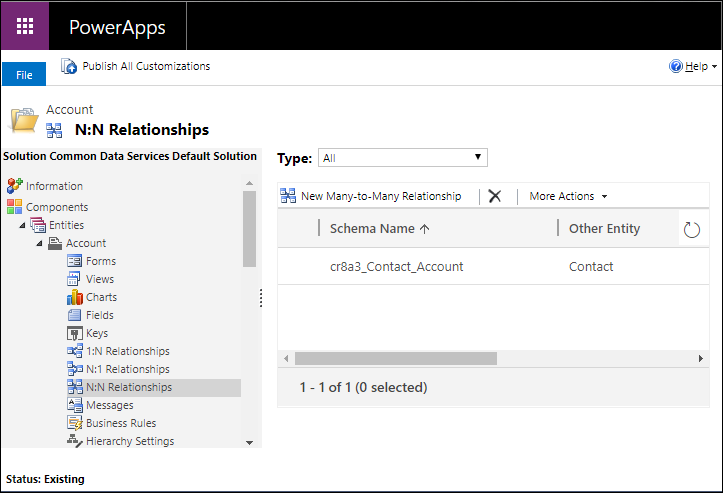
Crear relacións
Cando visualice relacións de táboa, seleccione Nova relación varios a varios na barra de comandos.
Nota
Se o comando non está dispoñible, a táboa non é apta para crear unha relación personalizada.
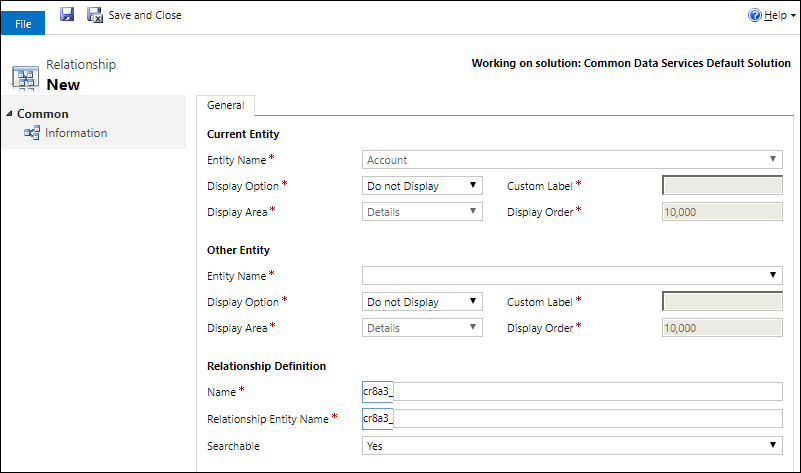
No grupo Outra táboa na columna Nome da táboa, escolla a táboa coa que desexa crear a relación. Isto encherá as columnas Nome e Nome da táboa de relación no grupo Definición da relación.
Pode facer clic en ![]() para gardar a táboa e continuar editando. Máis información: Editar relacións
para gardar a táboa e continuar editando. Máis información: Editar relacións
Nota
Se calquera dos valores Nome ou Nome da táboa de relación xa existen no sistema obterá un erro cando garda. Edite os valores de maneira que sexan únicos e tente de novo.
Editar relacións
Cando visualice as relacións de táboa, seleccione a táboa que desexa editar.
Nota
O publicador dunha solución xestionada pode evitar personalizacións de relacións que sexan parte da súa solución.
As seguintes propiedades de relación de táboa se pode editar despois de crear a relación.
Importante
Despois de editar estas propiedades debe publicar as personalizacións para que teñan efecto en aplicacións baseadas en modelo.
Editar opcións de visualización
Para Táboa actual e Outra táboa, pode editar as columnas de opción de visualización que controlan como se mostran as táboas relacionadas para aplicacións baseadas en modelo.
| Campo | Descripción |
|---|---|
| Opción de visualización | Como debería mostrarse a lista de táboas relacionada. Máis información: Opcións de visualización |
| Etiqueta personalizada | Especifique o texto localizable que se vai usar en lugar do nome en plural ao seleccionar Usar etiqueta personalizada como a Opción de visualización. |
| Área de visualización | Seleccione unha das agrupacións dispoñibles para mostrar esta lista. As opcións dispoñibles son: Detalles (para o grupo Común), Márketing, Vendas, e Servizo. |
| Orde de visualización | Controla onde o elemento de navegación será incluído dentro da área de visualización seleccionada. O intervalo de números permitidos comeza con 10.000. Elementos panel de navegación cun valor máis baixo aparecen enriba doutras relacións cun valor maior. |
Opcións de visualización
Están dispoñibles as seguintes opcións de visualización:
| Opción | Descripción |
|---|---|
| Non mostrar | Non se mostran as táboas relacionadas para esta relación. |
| Utilizar etiqueta personalizada | Cando se escolle esta opción, a columna Etiqueta Personalizada está activada para que poida especificar o texto localizable que se vai usar en lugar do nome en plural. |
| Utilizar nome en plural | Use o nome para mostrar en plural definido para a táboa relacionada. |
Permite buscas
Pode ocultar a relación en Localización avanzada en aplicacións baseadas en modelos definindo a columna Pescudable en Non.
Eliminar relacións
Cando visualiza relacións de táboa, seleccione a relación de táboa que desexa eliminar e prema o comando  .
.
Eliminar a relación eliminará a táboa de relación creada. Perderanse todos os datos que conectan táboas coa relación.
Consulte tamén
Crear relacións entre táboas de varios a varios (N:N)
Crear relacións entre táboas de varios a varios en Dataverse mediante o portal de Power Apps
Crear e editar relacións de táboa 1:N (un a varios) ou N:1 (varios a un)
Nota
Pode indicarnos as súas preferencias para o idioma da documentación? Realice unha enquisa breve. (teña en conta que esa enquisa está en inglés)
Esta enquisa durará sete minutos aproximadamente. Non se recompilarán datos persoais (declaración de privacidade).
Comentarios
Proximamente: Ao longo de 2024, retiraremos gradualmente GitHub Issues como mecanismo de comentarios sobre o contido e substituirémolo por un novo sistema de comentarios. Para obter máis información, consulte: https://aka.ms/ContentUserFeedback.
Enviar e ver os comentarios